AfterScan 6.3
Po rozpoznání naskenovaného souboru uživatel často obdrží dokument, ve kterém se vyskytují některé chyby. V tomto ohledu musíte zkontrolovat text sami, ale tento proces trvá hodně času. Programy, které vyhledávají a opravují různé nepřesnosti nebo ukazují na uživatele, kde jsou bezmocní, pomohou zbavit se této nudné práce. Jedním z takových nástrojů je AfterScan, který bude popsán v tomto článku.
Obsah
OCR Režimy ověřování textu
AfterScan nabízí uživateli možnost výběru dvou způsobů ověření: interaktivní a automatické. V prvním programu provádí krok za krokem opravu textu, což vám umožňuje řídit proces a v případě potřeby ho upravit. Dále můžete zadat, která slova chcete přeskočit a co opravit. Můžete také zobrazit statistiky nesprávně napsaných slov a oprav.
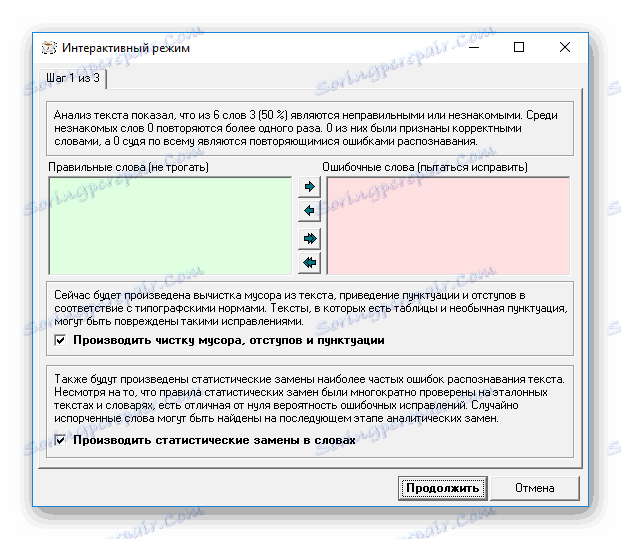
Pokud zvolíte automatický režim, program AfterScan provede všechny akce sami. Jediné, co může uživatel udělat, je předkonfigurovat program.

Je důležité vědět! Funkce AfterScan upravuje pouze dokumenty ve formátu RTF nebo texty, které byly vloženy ze schránky.
Zpráva o provedené práci
Nezáleží na tom, jak bude text zkontrolován automaticky nebo jiným způsobem, poté uživatel obdrží rozšířenou zprávu s informacemi o provedené práci. V něm se zobrazí velikost dokumentu, počet automatických oprav a doba strávená při provádění procedury. Přijaté informace lze snadno odeslat do schránky.
Zpráva o provedené práci
Nezáleží na tom, jak bude text zkontrolován automaticky nebo jiným způsobem, poté uživatel obdrží rozšířenou zprávu s informacemi o provedené práci. V něm se zobrazí velikost dokumentu, počet automatických oprav a doba strávená při provádění procedury. Přijaté informace lze snadno odeslat do schránky.
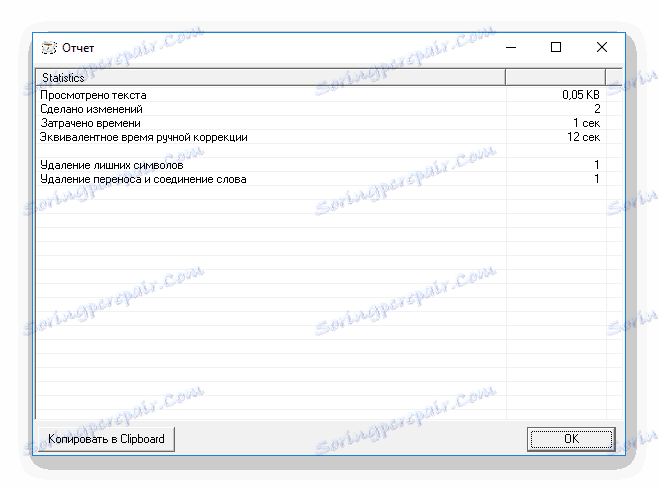
Konečná úprava
Poté, co program zkontroluje text OCR, mohou zůstat ještě některé chyby. Nejčastěji se typy neupravují slovy, které mají několik alternativ. Pro větší pohodlí neidentifikovaná slova AfterScan se zobrazí v dalším okně vpravo.
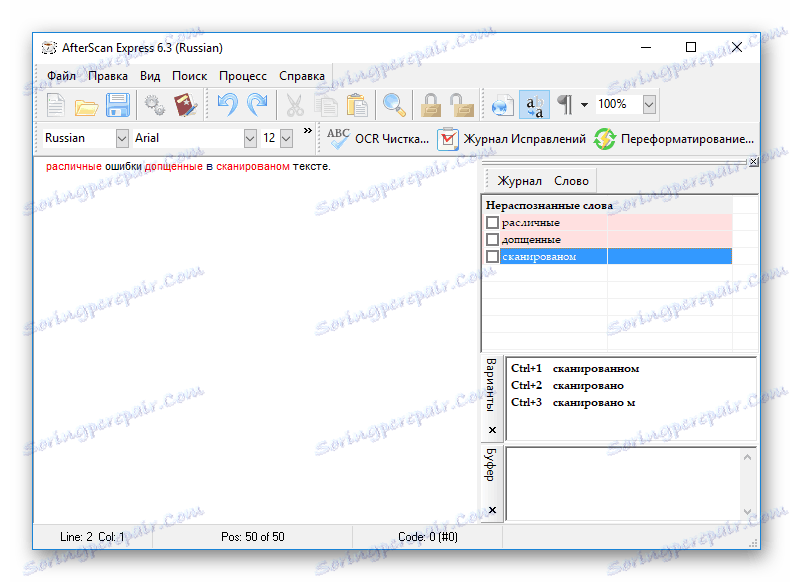
Přeformátování
Funkce AfterScan provádí další úpravu textu. Uživatel získá příležitost odstranit v textu rozdělení, nepotřebné mezery nebo citační symboly. Taková funkce bude mimořádně užitečná v případě úpravy rozpoznaného skenování knihy.

Úprava ochrany
Díky funkci AfterScan může uživatel chránit vytvořený text před úpravou pomocí nastaveného hesla nebo odstranit tento zámek. Tato funkce je však k dispozici pouze při nákupu klíčů od vývojáře.
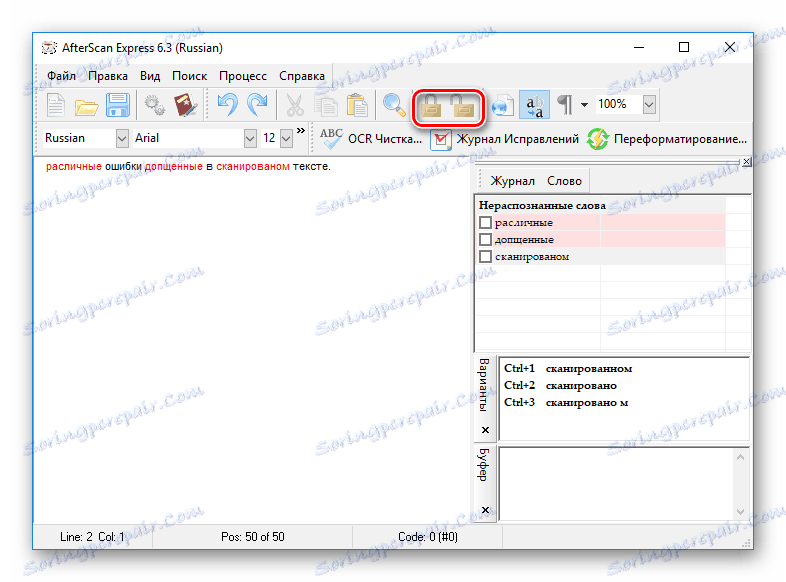
Dávkové zpracování
Další placená funkce programu AterScan je schopnost zpracovat balíček dokumentů. S ním můžete editovat několik souborů RTF najednou. Tato funkce umožňuje ušetřit spoustu času v porovnání s alternativní korekcí několika souborů.
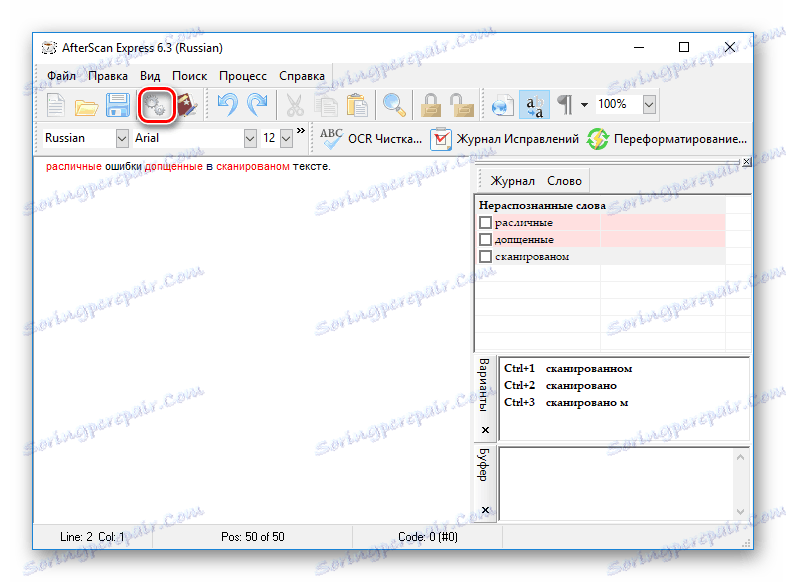
Uživatelský slovník
Chcete-li zvýšit produktivitu v nástroji AfterScan, můžete vytvořit vlastní slovník, jehož obsah bude prioritou v době opravy. Jeho velikost nemá žádné omezení a může obsahovat libovolný počet znaků, ale tato funkce je k dispozici výhradně v placené verzi programu.
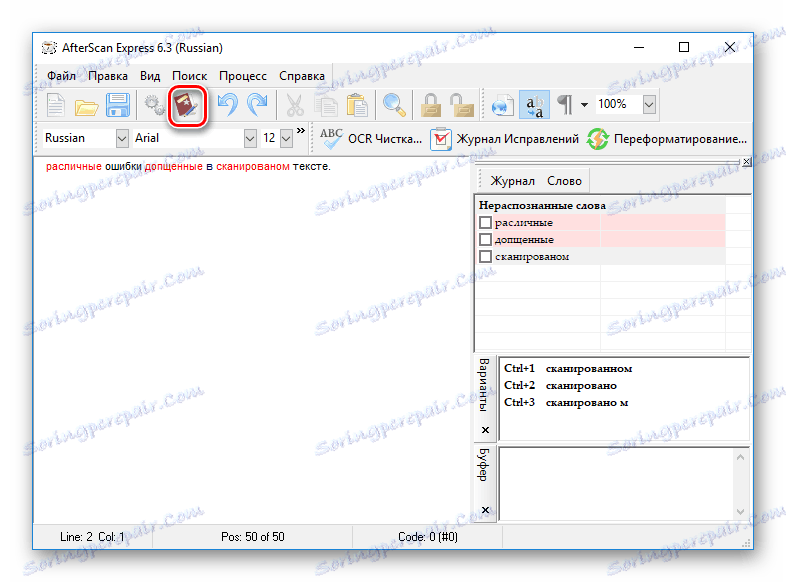
Výhody
- Ruské rozhraní;
- Rozsáhlé možnosti editace OCR;
- Neomezená velikost vlastního slovníku;
- Funkce dávkového zpracování dokumentů;
- Možnost nastavení ochrany textu před úpravou.
Nevýhody
- Licenční licence;
- Některé funkce jsou k dispozici pouze v placené verzi.
- Chcete-li pracovat s anglickými texty, musíte nainstalovat jinou verzi programu.
Funkce AfterScan byla vytvořena pro automatickou úpravu textového dokumentu, který byl získán po rozpoznání naskenovaného souboru. Díky tomuto programu může uživatel ušetřit čas a rychle získat kvalitní text, který bude bez chyb.
